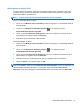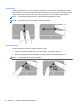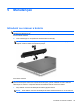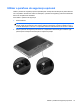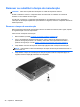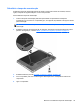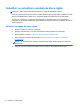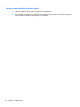HP Notebook Basic Information - Windows 7
Table Of Contents
- Bem-vindo
- Conhecer o seu computador
- Rede
- Teclado e dispositivos apontadores
- Manutenção
- Cópia de segurança e recuperação
- Suporte técnico
- Especificações
- Índice Remissivo
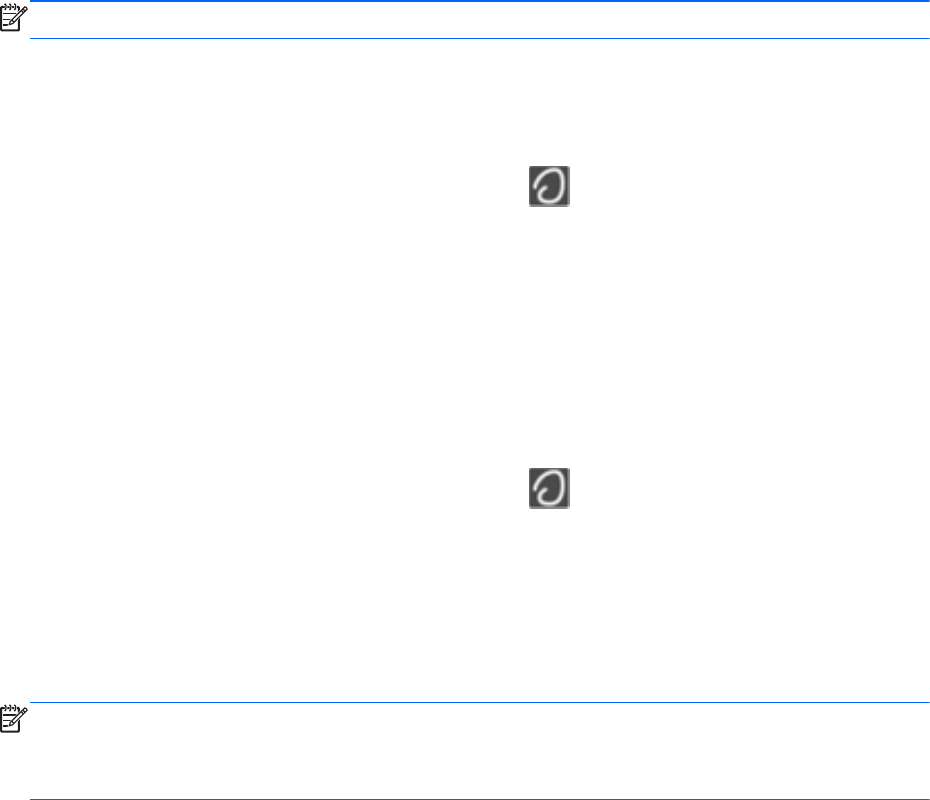
Utilizar gestos do Painel Táctil
O Painel Táctil suporta diversos gestos que lhe permitem passar o dedo, comprimir e rodar para
manipular os itens do ambiente de trabalho. Para utilizar os gestos do Painel Táctil, coloque dois
dedos em simultâneo no Painel Táctil.
NOTA: Os gestos do Painel Táctil não são suportados em todos os programas.
Para ver a demonstração de um gesto:
1. Clique no ícone Mostrar ícones escondidos na área de notificação, na extremidade direita da
barra de tarefas.
2.
Clique no ícone Dispositivo apontador Synaptics
e, em seguida, clique em
Propriedades do dispositivo apontador.
3. Clique no separador Definições do dispositivo, seleccione o dispositivo na janela em que é
apresentado e, em seguida, clique em Definições.
4. Seleccione o gesto para activar a demonstração.
Para ligar e desligar os gestos:
1. Clique no ícone Mostrar ícones escondidos na área de notificação, na extremidade direita da
barra de tarefas.
2.
Clique no ícone Dispositivo apontador Synaptics
e, em seguida, clique em
Propriedades do dispositivo apontador.
3. Clique no separador Definições do dispositivo, seleccione o dispositivo na janela em que é
apresentado e, em seguida, clique em Definições.
4. Seleccione a caixa de verificação junto ao gesto que pretende activar ou desactivar.
5. Clique em Aplicar e, em seguida, clique em OK.
NOTA: O computador também suporta outras funcionalidades do Painel Táctil. Para ver e activar
estas funcionalidades, clique no ícone Dispositivo apontador Synaptics na área de notificação, na
extremidade direita da barra de tarefas, e, em seguida, clique no separador Definições do
dispositivo. Seleccione o dispositivo na janela apresentada e, em seguida, clique em Definições.
Utilizar dispositivos apontadores 33